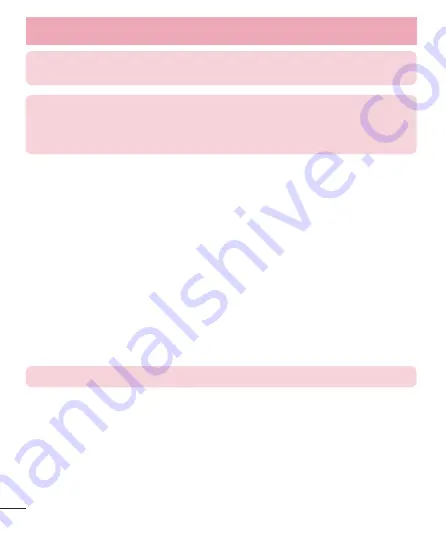
24
TIPP!
Um ein Anwendungssymbol aus dem Menü „Anwendungen“ zum Homescreen hinzuzufügen,
müssen Sie die gewünschte Anwendung länger berühren.
TIPP! Ordner verwenden
Sie können verschiedene Anwendungssymbole in einem Ordner kombinieren. Ziehen Sie im
Homescreen ein Anwendungselement über ein anderes, dann werden die beiden Symbole
kombiniert.
Zu den zuletzt verwendeten Anwendungen zurückkehren
1
Drücken und halten Sie die Taste
Homescreen
. Auf dem Display wird ein Popup-Fenster mit den Symbolen
der Anwendungen angezeigt, die Sie zuletzt verwendet haben.
2
Tippen Sie auf ein Symbol, um die Anwendung zu öffnen. Sie können auch die Taste
Zurück
berühren, um
zum vorherigen Bildschirm zurückzukehren.
Benachrichtigungen
Benachrichtigungen informieren Sie über den Eingang neuer Nachrichten, über Kalendertermine und über Alarme
ebenso wie über fortlaufende Ereignisse wie Video-Downloads.
Im Benachrichtigungs-Panel können Sie den aktuellen Status des Telefons und anstehende Benachrichtigungen
anzeigen.
Wenn eine Benachrichtigung eingeht, wird das entsprechende Symbol oben im Bildschirm angezeigt. Symbole
für anstehende Benachrichtigungen werden links und Systemsymbole, z. B. für Wi-Fi oder Akkustand, rechts
angezeigt.
HINWEIS:
Die verfügbaren Optionen hängen von der Region oder dem Dienstanbieter ab.
Ihr Homescreen






























